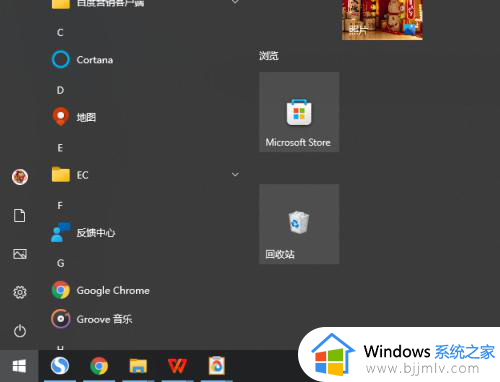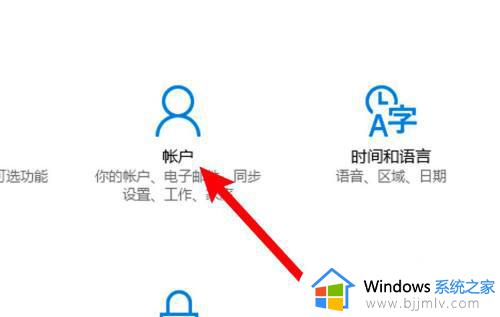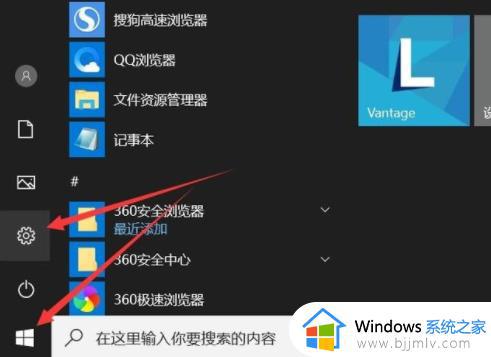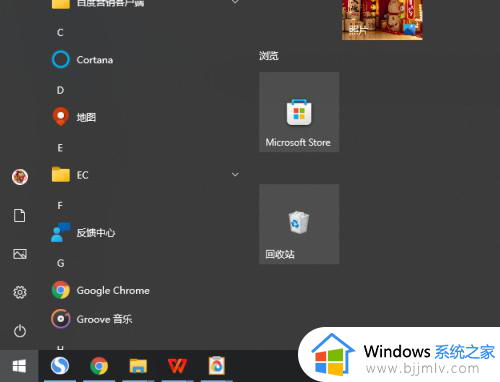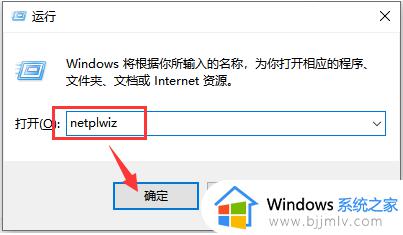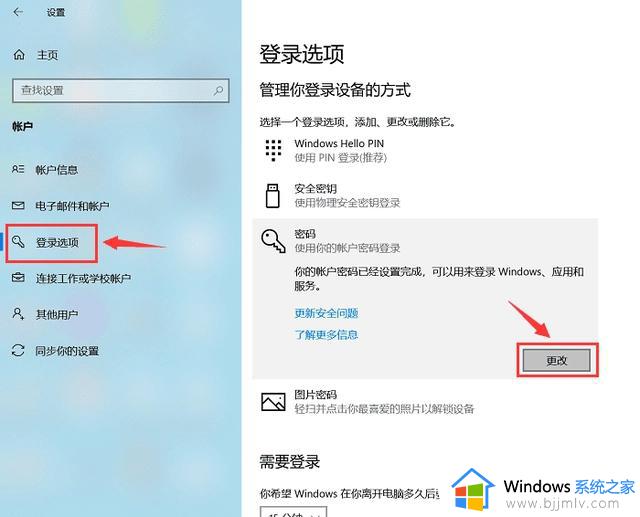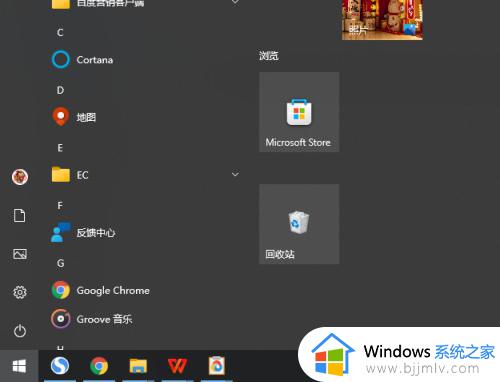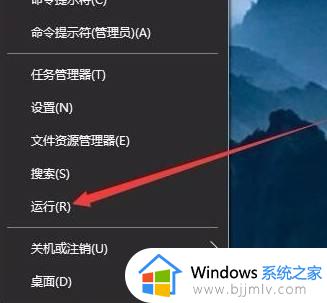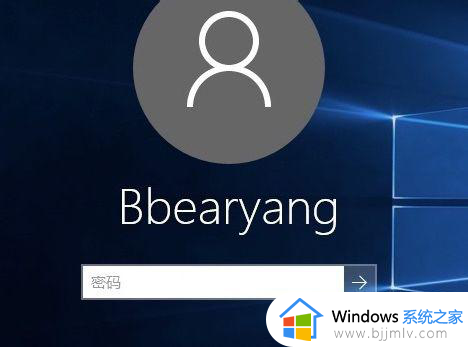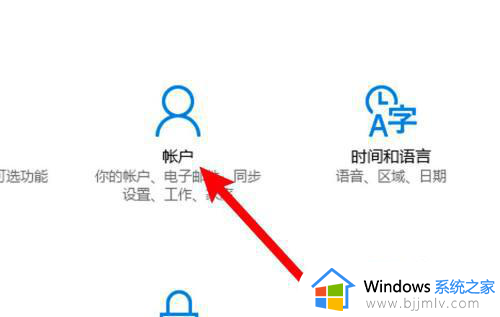window10怎么关闭开机密码登录 如何关闭windows10开机密码
更新时间:2023-10-27 17:23:28作者:run
在windows10系统中,开机密码登录是一种保护个人隐私和安全的常见方式,有时候我们可能会觉得每次启动电脑都输入密码很麻烦,尤其是在家中或者办公室这样相对安全的环境下,那么window10怎么关闭开机密码登录呢?本文将介绍如何关闭windows10开机密码,以便您可以更加便捷地使用电脑。
如何在win10系统中关闭开机密码登录:
1、使用鼠标右击(注意:是右击不是左击)桌面左下角【开始图标】,在弹出的菜单中点击【运行】会弹出运行窗口(也可以直接使用快捷键【win键+R键】)。
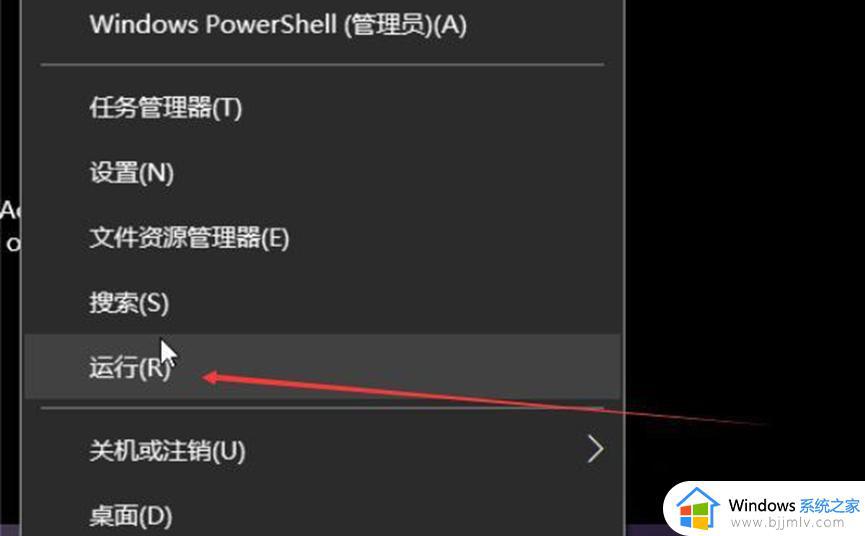
2、在运行窗口输入框中输入【netplwiz】或【control userpasswords2】并点击确定。
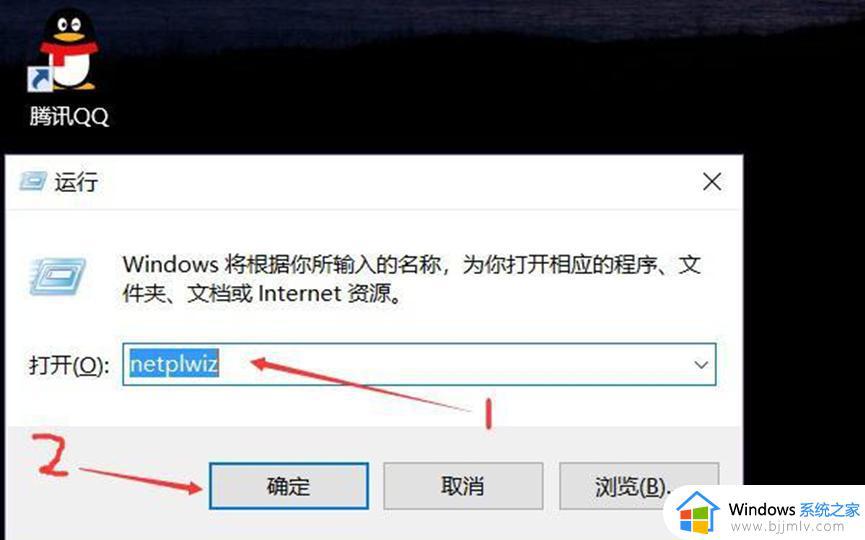
3、在弹出的用户账户窗口中将【要使用本计算机,用户必须输入用户名和密码】选项前的√去掉,然后点击【确定】。
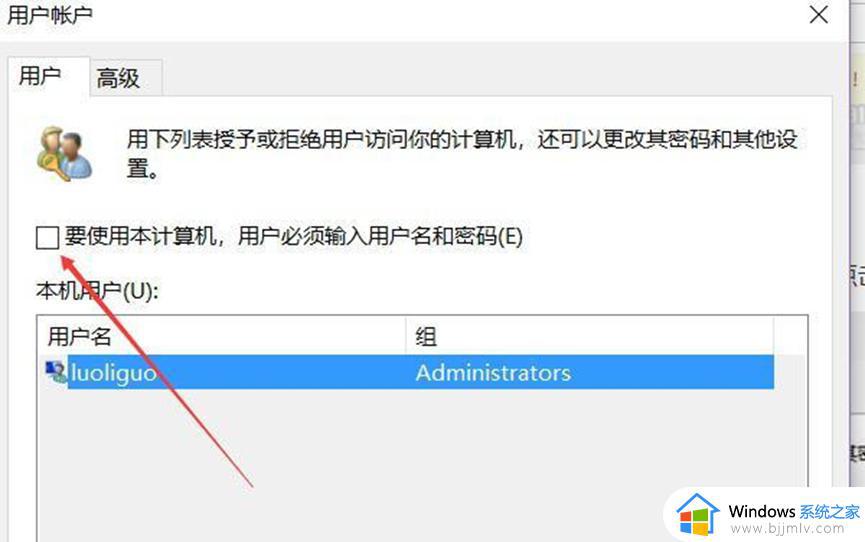
4、在弹出的自动登录窗口中输入开机【密码】和【确定密码】点击【确定】即可。
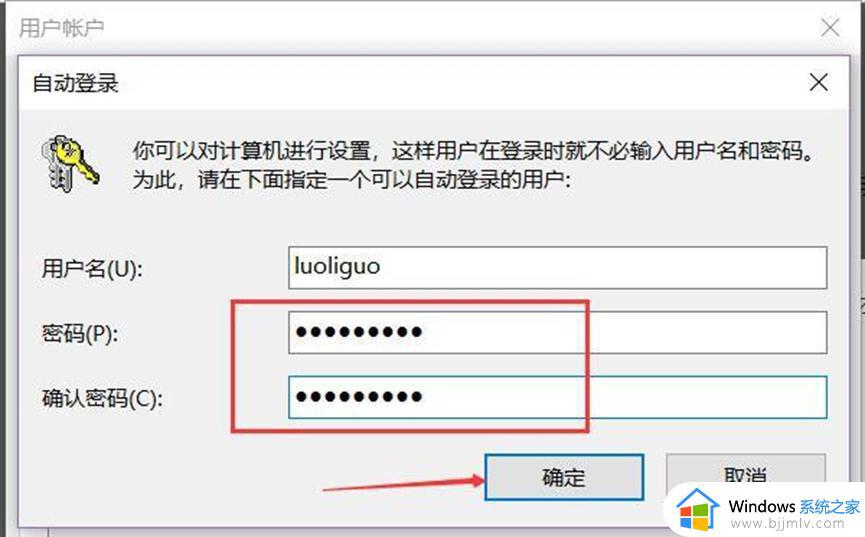
以上就是window10怎么关闭开机密码登录的全部内容,如果还有不清楚的用户,可以参考以上步骤进行操作,希望对大家有所帮助。